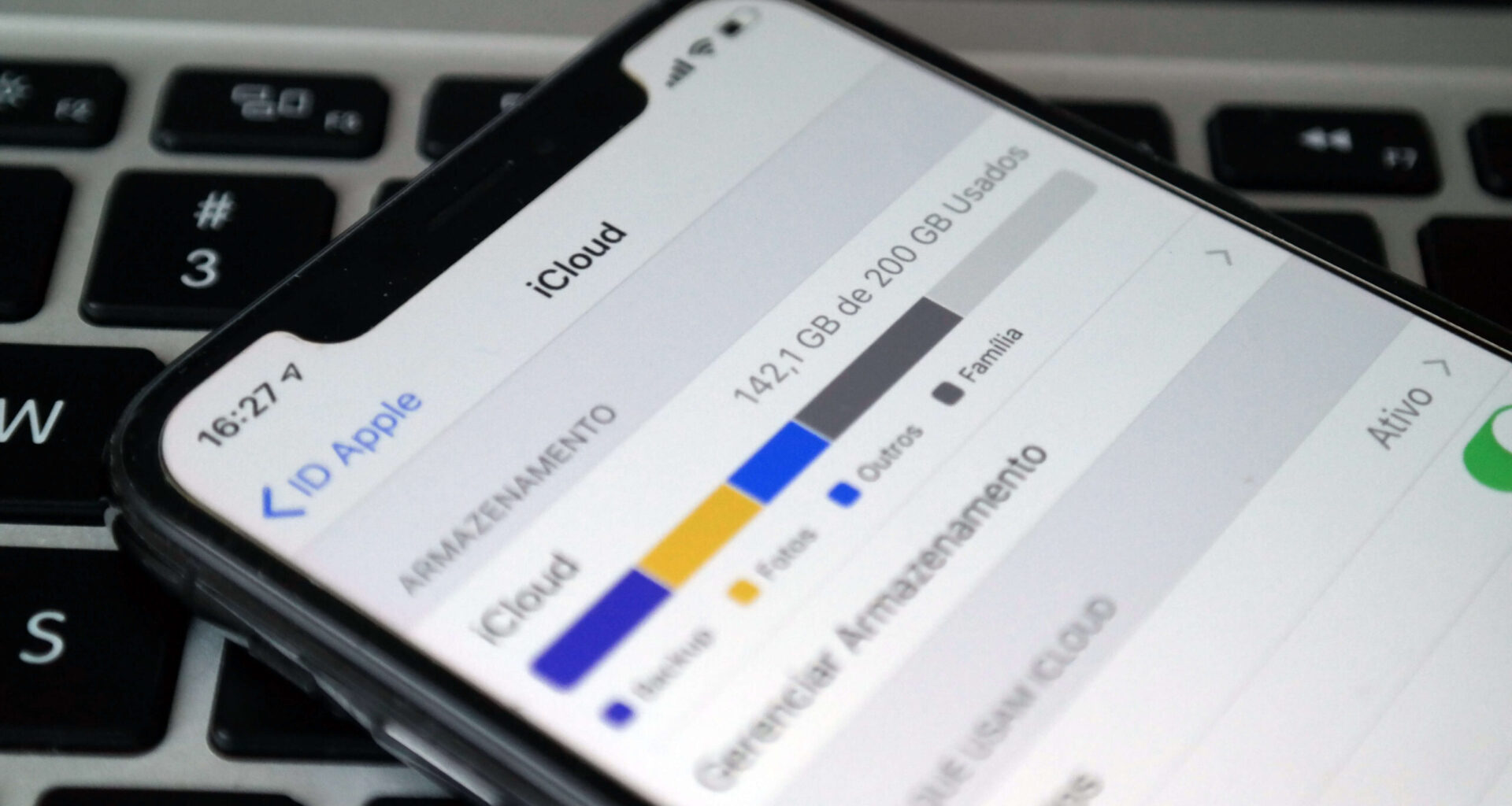Índice
A Apple é uma empresa conhecida por entregar soluções simplificadas para seus clientes – por mais que você nunca tenha usado um iPhone, iPad ou Mac na vida, dentro de alguns dias, é bem fácil se acostumar com o sistema.
Entretanto, nem tudo são flores quando falamos de alguns cenários – passar uma música via Bluetooth para alguém, por exemplo, apesar de não ser impossível, requer um belo malabarismo e apps especiais, principalmente se você estiver fora do ecossistema Apple. Até mesmo recursos nativos acabam confundindo alguns usuários. Por isso é que hoje vamos ensinar a liberar mais espaço no seu dispositivo Apple através de backups.
iCloud Lotado

Vamos começar pelo iCloud. Apesar da Apple dar 5GB de armazenamento online gratuito, para ter acesso a mais espaço, ela pede que o usuário pague mensalidades – e mesmo que os preços não sejam muito caros, sempre existirão aqueles que preferem guardar as fotos e vídeos localmente, no computador, seja por propósitos de economia ou até mesmo por não se sentir seguro colocando seus dados pessoais em um serviço de armazenamento na nuvem.
A Apple busca sempre estimular os clientes a fazerem uso de seus serviços. Então, de forma automática, o iCloud começará a utilizar o armazenamento gratuito que é fornecido ao dono do dispositivo – porém, vai chegar uma hora em que ele esgotará e o usuário terá que lidar com constantes notificações para adquirir mais espaço.
Nesse pequeno tutorial, vamos ensinar como você pode sincronizar suas fotos e vídeos com o computador, liberando memória no seu iCloud, bem como no iPhone, iPad ou iPod Touch.
Backup no computador
Antes de mais nada, é preciso que você realize um backup do seu iPhone, iPad ou iPod Touch no PC ou Mac, para evitar que algum arquivo se perca, caso algo dê errado.
Para isso, primeiramente é necessário que você tenha o iTunes instalado, pois é por ele que o backup será realizado.
1. Após baixá-lo no site oficial, conecte seu iDevice usando o cabo USB, e autorize a conexão em ambos os lados (uma mensagem aparecerá no iTunes e na tela do aparelho).
2. Uma vez que tenha autorizado, acesse o ícone de dispositivo na parte superior esquerda do iTunes, como mostrado na imagem abaixo:
 3. Na seção Backups, escolha a opção “Este computador”, em seguida, pressione o botão “OK”. Em sequência, o “Sincronizar” – não é necessário Criptografar backup do iPhone, a menos que você queira segurança extra em seu backup, vendo que esta permite a configuração de uma senha para acessá-lo posteriormente.
3. Na seção Backups, escolha a opção “Este computador”, em seguida, pressione o botão “OK”. Em sequência, o “Sincronizar” – não é necessário Criptografar backup do iPhone, a menos que você queira segurança extra em seu backup, vendo que esta permite a configuração de uma senha para acessá-lo posteriormente.

4. Agora, é só aguardar o backup ser concluído – dependendo do tamanho, pode demorar um pouco – e passamos para a próxima parte do tutorial, onde iremos ensinar como sincronizar suas fotos com o computador.
Sincronizando as fotos pelo iTunes
Sincronizar as imagens com seu computador permitirá que todas elas sejam salvas no disco rígido, aliviando a memória de seu aparelho, bem como dispensando a necessidade de armazená-las no iCloud – é possível, inclusive, sincronizá-las no PC com outro serviço de armazenamento na nuvem como, por exemplo, o OneDrive ou Dropbox, caso deseje.
Para isso, primeiro teremos que alterar uma pequena configuração no iPhone, iPad ou iPod Touch: desativar a Fototeca do iCloud.
1. Abra o App Ajustes, toque no seu nome (primeira opção da lista), logo em seguida em iCloud;
2. Toque na opção “Fotos” e desmarque o “Fototeca do iCloud”.

3. Volte ao iTunes, clique novamente no ícone do aparelho, e escolha no menu lateral esquerdo a seção “Fotos”.
4. Aqui, basta marcar a opção “Sincronizar Fotos”, onde abaixo você poderá escolher a pasta de sua preferência onde as imagens serão salvas. Vale salientar que também há uma opção para sincronização de vídeos, algo muito importante e que também deve ser marcado, caso queira incluir seus vídeos na sincronização.
5. Agora, basta clicar em “Aplicar” e aguardar que as informações sejam sincronizadas, o que, dependendo do tamanho da sua biblioteca, pode levar alguns minutos ou até horas.

Liberando espaço
A parte mais demorada já passou, que era realizar um backup e sincronizar sua biblioteca de fotos com o computador, agora, só nos resta começar a liberar o espaço no iCloud e no dispositivo.
Supondo que você seguiu direitinho os procedimentos acima, todos seus dados já estão salvos no disco rígido. Agora, chegou a hora de liberar memória em seu dispositivo, e para isso, temos três opções:
Pelo computador
1. Após conectar seu iDevice no PC ou Mac, um software de sincronização de imagens chamado “Fotos” será aberto (supondo, é claro, que você tenha as versões mais recentes de ambos os sistemas);
2. Nele deve ter uma opção para apagar as imagens já sincronizadas da memória do aparelho (isso também serve para câmeras fotográficas e cartões SD, diga-se de passagem). Assim, selecione-a e veja a mágica acontecer.

Pelo iPhone, iPad ou iPod Touch
1. Abra o app Fotos;
2. Aperte no “Selecionar”, localizado ao canto superior direito da tela;
3. Selecione as imagens que você deseja apagar do aparelho e, em seguida, toque no ícone de lixeira no canto inferior direito;
4. Após isso, toque em “Álbuns” e role até o “Apagados”;
5. Lá, as imagens que foram deletadas permanecerão por 29 dias, sendo excluídas definitivamente depois – para excluir antes do prazo de espera, basta selecioná-las e tocar em “Apagar”.

No iCloud
Nesse passo ensinaremos como limpar o armazenamento do iCloud, algo que pode ser feito de maneira simples e rápida pelo próprio iDevice.
1. Abra o app Ajustes e toque no seu nome e depois em iCloud;
2. Em seguida, escolha a opção “Gerenciar Armazenamento”;
3. Uma lista com todos os apps e backups aparecerá, e ao lado direito de cada um dos itens, a quantidade de memória que ele está ocupando no iCloud;
4. Toque no item que você deseja apagar, em seguida, escolha a opção “Apagar dados”, confirmando a ação em “Excluir”.

Apagando do iPhone ou iPad fotos sincronizadas pelo iTunes
Algumas vezes os serviços da Apple não funcionam como deveriam, e um desses cenários ocorre quando, apesar de ter feito todos os passos acima, as fotos continuam a aparecer na biblioteca de imagens do iPhone ou iPad.
Isso tem a ver com a Fototeca do iCloud estando desativada e, para corrigir, basta ativá-la novamente em Ajustes > Fotos – mesmo que você não vá utilizar o iCloud, esse pequeno truque acaba resolvendo o problema. Após ativar o recurso, e ver que as fotos que você queria sumiram do iDevice, basta desativá-lo e desfrutar do espaço interno novamente.
Gostou das dicas? Tem alguma outra estratégia útil que não falamos aqui? Não deixe de comentar!